android studio3.0以上如何通过navicat访问SQLite数据库文件
SQLite毕竟是在手机上的数据库,开发者想在电脑上看还是比较烦恼,但相信大多数对navicat有所耳闻,我用的navicat 12就觉得数据库非常清晰简洁,操作也方便,那么下文就是教程。
1.打开一个用到SQLite的项目
我这里用的一个小例子,随丑勿喷

2.打开右下角的Device File Explorer

找不到?来这儿看看?

3.data/data/【你的包名】/databases中就是SQLite的数据库文件了
没有db文件的话右键点击databases,然后点同步synchronize
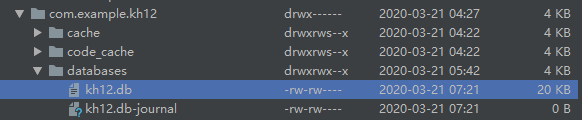
4.把这个db文件save as存到自己的电脑上,可以存到任何位置,默认位置在c盘里,一点save as就是默认位置啦
默认位置已经有一个了,不过那是没更新前的,直接覆盖就好,记得复制一下这个地址,比较难记

5.打开navicat,建立连接
粘贴刚刚复制的地址,通过navicat for SQLite连接

6.此时就可以查看手机里的db文件了
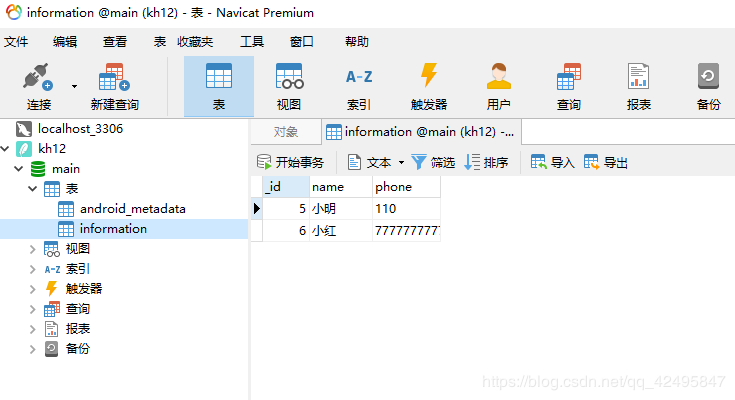
7.但是,当你更新手机里的数据后,navicat是不会有任何更新的
为什么?
因为这个数据库是你手机导出来到电脑上的,你手机里的数据库更新了,但没有重新再导出来一次,所以电脑上的还是原来的数据,navicat显示当然不变。
那么我们就再导出去一次就好了
注意,重新导出的时候,navicat不能进行连接这个数据库,因为被连接时不能覆盖原先的db文件

将navicat连接先关闭,再同步手机数据库,再保存到原来电脑保存的位置覆盖,再重新连接数据库,数据完成更新
一定要记得同步~
到此这篇关于android studio3.0以上如何通过navicat访问SQLite数据库文件的文章就介绍到这了,更多相关androidstudio访问SQLite数据库内容请搜索我们以前的文章或继续浏览下面的相关文章希望大家以后多多支持我们!
相关推荐
-
Android SQLite数据库基本操作方法
程序的最主要的功能在于对数据进行操作,通过对数据进行操作来实现某个功能.而数据库就是很重要的一个方面的,Android中内置了小巧轻便,功能却很强的一个数据库–SQLite数据库.那么就来看一下在Android程序中怎么去操作SQLite数据库来实现一些需求的吧,仍然以一个小例子开始: 在创建Android项目之前,我们应该想一下我们要定义的数据库的相关信息和里面的表格的相关信息,为了日后数据库的更新更加方便 ,我们可以用一个专门的类保存数据库的相关信息,以后如果要更新数据库的话只需要该动这个类
-
Android登录注册功能 数据库SQLite验证
本文实例为大家分享了Android登录注册功能的具体代码,供大家参考,具体内容如下 展示效果 代码区 MainActivity(登录方法) public class MainActivity extends AppCompatActivity { @BindView(R.id.editText) EditText editText; @BindView(R.id.editText2) EditText editText2; @BindView(R.id.button) Button button
-
Android使用SQLite数据库的简单实例
先画个图,了解下Android下数据库操作的简单流程: 1.首先,写一个自己的数据库操作帮助类,这个类继承自Android自带的SQLiteOpenHelper. 2.在自己的DAO层借助自己的Helper写数据库操作的一些方法 3.Activity调用DAO层的数据库操作方法进行操作 下面例子是: 1.Helper 复制代码 代码如下: package cn.learn.db.util; import android.content.Context;import android.databas
-
深入Android SQLite 事务处理详解
应用程序初始化时需要批量的向sqlite中插入大量数据,单独的使用for+Insert方法导致应用响应缓慢,因为 sqlite插入数据的时候默认一条语句就是一个事务,有多少条数据就有多少次磁盘操作.我的应用初始5000条记录也就是要5000次读写磁盘操作. 而且不能保证所有数据都能同时插入.(有可能部分插入成功,另外一部分失败,后续还得删除.太麻烦) 解决方法: 添加事务处理,把5000条插入作为一个事务 我们使用SQLite的事务进行控制: 复制代码 代码如下: db.beginTransac
-
Android 用SQLite实现事务的方法
复制代码 代码如下: public void payment() { SQLiteDatabase db = dbOpenHelper.getReadableDatabase(); db.beginTransaction();//开始事务 try { db.execSQL("update person set amount=amount-10 where personid=2"); db.execSQL("update person set amount=amo
-
android中sqlite的按条件查找的小例子
name hobby Tom football Peter basketball 我们如果要查找爱好是football的一行数据怎么办呢?在网上找了很多方法,感觉都说不到点子上,所以浪费了很多时间,好在终于解决了,解决方法如下 [java] 复制代码 代码如下: Cursor mcursor=mSQLiteDatabase.query(tableName, new String[]{"id as _id","name","
-
android开发教程之listview显示sqlite数据
复制代码 代码如下: package com.it.db; import java.util.List;import com.it.dao.PersonDao;import com.it.domain.Person;import android.os.Bundle;import android.app.Activity;import android.content.Intent;import android.view.View;import android.view.ViewGroup;impo
-
Android开发之SQLite的使用方法
前言 SQLite是一种轻量级的小型数据库,虽然比较小,但是功能相对比较完善,一些常见的数据库基本功能也具有,在现在的嵌入式系统中使用该数据库的比较多,因为它占用系统资源很少.Android系统中也不例外,也是采用SQLite,本节中就学习下在andorid中怎样使用该数据库来存放数据,并且对SQLite完成简单的新建,更新,查询,删除等操作. 实验说明: Android中使用SQLite数据库时,需要用adb来辅助调试,如果想在windows下的cmd命令行中使用adb,必须先配置环境变量,我
-
Android中操作SQLite数据库快速入门教程
SQLite是Android平台软件开发中会经常用到的数据库产品,作为一款轻型数据库,SQLite的设计目标就是是嵌入式的,而且目前已经在很多嵌入式产品中使用了它,它占用资源非常的低,在嵌入式设备中,可能只需要几百K的内存就够.下面我们一起来看看针对Android平台的SQlite 3的使用. 以下概念都是在Android平台的SQlite限制下的理解: 数据库基础概念 1.SQlite 通过文件来保存数据库,一个文件就是一个数据库. 2.数据库里又包含数个表格: 3.每个表格里面包含了多个记录
-
Android创建和使用数据库SQLIte
一.关系型数据库SQLIte 每个应用程序都要使用数据,Android应用程序也不例外,Android使用开源的.与操作系统无关的SQL数据库-SQLite.SQLite第一个Alpha版本诞生于2000年5月,它是一款轻量级数据库,它的设计目标是嵌入式的,占用资源非常的低,只需要几百K的内存就够了.SQLite已经被多种软件和产品使用,Mozilla FireFox就是使用SQLite来存储配置数据的,Android和iPhone都是使用SQLite来存储数据的. SQLite
-
android创建数据库(SQLite)保存图片示例
复制代码 代码如下: //1.创建数据库public class DBService extends SQLiteOpenHelper { private final static int VERSION = 1;private final static String DATABASE_NAME = "uniteqlauncher.db"; public DBService(Context context) { this(context, DATABASE_NAME, null,
随机推荐
- 轻量级javascript 框架Backbone使用指南
- Java8 CompletableFuture详解
- 详谈js中数组(array)和对象(object)的区别
- php 把数字转换成汉字的代码
- PHP自动选择 连接本地还是远程数据库
- 网站推广的几点规则和方法
- java代理模式与动态代理模式详解
- jQuery带进度条全屏图片轮播特效代码分享
- jquery仿ps颜色拾取功能
- JavaScript简单获取页面图片原始尺寸的方法
- 详解wow.js中各种特效对应的类名
- 详解Android Libgdx中ScrollPane和Actor事件冲突问题的解决办法
- Android4.4+ 实现半透明状态栏(Translucent Bars)
- C++ 中exit(),_exit(),return,abort()函数的区别
- C#处理Paint事件的方法
- Android实现简单MD5加密的方法
- C/C++仿华容道小游戏
- python3利用Dlib19.7实现人脸68个特征点标定
- OpenGL Shader实例分析(3)等待标识效果
- Android实现照片墙效果的实例代码

